Не скрывается панель задач в Windows 10: что делать?
 19 апреля, 2017
19 апреля, 2017  Lenka
Lenka Возможно, для многих пользователей знакомство с панелью задачей стало вторым важным открытием в работе с ОС windows. Эта панель создана для того, чтобы можно было визуально переключаться между программами, а не комбинацией клавиш. Собственно, многим даже не знакомо сочетание клавиш “alt”+”tab” и между программами они переключаются с помощью панели задач.
Элементы панели задач
Рассмотрим более подробно панель задач Windows 10. Что же она представляет из себя? Это Небольшая полоска на экране, которая позволяет иметь быстрый доступ ко многим программам и функциям системы (собственно это поле, куда можно поместить эти самые программы для быстрого вызова).
Вторым элементом панели задач является меню «Пуск». В лишних представлениях данное меню просто не нуждается. Через него можно выйти к функциям управления ПК и программам, тут собрано всё. С другой стороны, находятся часы, языковая панель и панель «загруженных приложений», которые стартуют при запуске системы. Тут же находится и значок сети. На полоску между меню «Пуск» и часами можно поместить ярлыки для запуска приложений. Сюда же помещают свои ярлыки различные вредные программы вроде «Амиго».
Как добавить элемент на панель быстрого запуска?
Делается это довольно просто. Если на рабочий стол добавлен ярлык приложения или .batфайла, то этот ярлык можно просто перетянуть на желаемое место на панели быстрого запуска. Система не даст разместить такой ярлык на месте меню «Пуск», просто меняя курсор на знак запрета.

Теперь значёк добавлен на панель быстрого запуска и программу можно запускать кликом по этом значку (достаточно одинарного нажатия).
Известные проблемы
У панели задач всё-таки есть одна общеизвестная проблема. По статистике примерно каждый 200 пользователь сталкивался с этой проблемой: не скрывается панель задач Windows 10. Статистика штука упрямая и с ней не поспоришь.
Решается эта проблема довольно легко. Необходимо снять и обратно установить флажок «скрывать панель задач». Для этого следуем алгоритму:
- Нажимаем правой кнопкой на панели задач и нажимаем «Параметры».
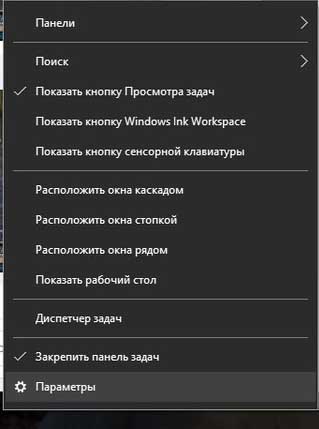
- Выбираем режим скрытия Панели задач. Варианты от всегда скрывать, когда курсор не наведён. До скрывать при определённых условиях.
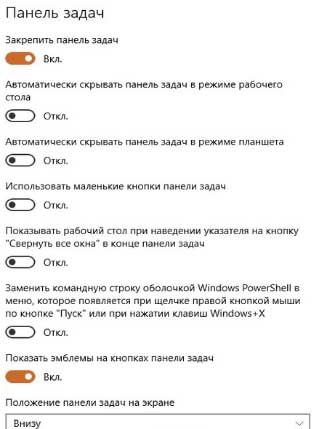
Случаев, когда это не решает проблему замечено не было.
Итак, мы ознакомились с основными функциями панели задач и даже разобрались с её самой типичной проблемой. Решить проблему довольно легко, а польза от такой удобной вещи как панель задач неоспорима. Многие используют эти свойства, даже не зная, как они называются. Но именно интуитивное использование интерфейса и определяет Windows как семейство ОС.

 Опубликовано в
Опубликовано в  Метки:
Метки: 
 (Пока оценок нет)
(Пока оценок нет)